网页制作过程-从0到1(详细过程)
网页制作思路
布局思路
先整体再局部,从外到内,从上到下,从左到右
css实现思路
- 画盒子,调整盒子范围->宽高背景色
- 调整盒子位置->flex布局、内外边距
- 控制图片、文字内容样式

header区域——布局
通栏:盒子宽度于浏览器窗口相同
标签结构:通栏>版心>logo+导航+搜索+用户

<!DOCTYPE html> <html lang="en"> <head> <meta charset="UTF-8"> <meta name="viewport" content="width=device-width, initial-scale=1.0"> <title>Document</title> <!--link标签引入css文件,顺序不能改变,首先使用清除默认样式的css--> <link rel="stylesheet" href="./css/base.css"> <link rel="stylesheet" href="./css/index.css"> </head> <body> <!-- 头部区域 --> <div class="header"> <div class="wrapper"> <!-- 该区域应有四个盒子 --> <!-- 1、logo --> <div class="logo">logo</div> <!-- 2、导航 --> <div class="nav">nav</div> <!-- 3、搜索 --> <div class="search">search</div> <!-- 4、用户 --> <div class="user">user</div> </div> </div> </body> </html>css
/* 实现首页的版心居中,定义一个wrapper类 */ .wrapper{ margin:0 auto; width:1200px; } body{ background-color: #f3f5f7; } .header{ /*通栏*/ height:100px; background-color: white; } .header .wrapper{ /*版心里四个盒子的排列方式*/ display: flex; padding:29px; }
header区域——logo
logo功能·:
- 单击跳转到首页
- 搜索引擎优化:提示网站百度搜索排名
实现方法
- 标签结构:h1>a>网站名称(搜索关键字)
- css样式:
.logo a{ display: block; width:195px; height:40px; /*把图片作为a标签的链接模式*/ background-image: url(../images/logo.png); /* 隐藏文字,只要图片作为链接 */ font-size: 0; }<!DOCTYPE html> <html lang="en"> <head> <meta charset="UTF-8"> <meta name="viewport" content="width=device-width, initial-scale=1.0"> <title>Document</title> <!--link标签引入css文件,顺序不能改变,首先使用清除默认样式的css--> <link rel="stylesheet" href="./css/base.css"> <link rel="stylesheet" href="./css/index.css"> </head> <body> <!-- 头部区域 --> <div class="header"> <div class="wrapper"> <!-- 该区域应有四个盒子 --> <!-- 1、logo --> <div class="logo"> <h1><a href="#">学成在线</a></h1> </div> <!-- 2、导航 --> <div class="nav">nav</div> <!-- 3、搜索 --> <div class="search">search</div> <!-- 4、用户 --> <div class="user">user</div> </div> </div> </body> </html>
导航制技巧
导航功能 :实现单击跳页面
实现方法:
- 标签结构:ul>li*3>a
- 优势:避免堆砌a标签,网站搜索排名降级
- 布局思路
li设置右侧margin
a设置左右padding(因为点击这个链接的时候,底下有一条线)
<!-- 2、导航 --> <div class="nav"> <ul><!--首页默认有蓝色底框,在这里给他一个类名以设置样式--> <li><a href="#" class="active">首页</a></li> <li><a href="#">课程</a></li> <li><a href="#">职业规划</a></li> </ul> </div>/*导航盒子的样式设置*/ .nav{ padding-left: 102px; } .nav ul{ display: flex; } .nav li{ margin-right: 24px; } .nav li a{ display: block; padding:6px 8px; line-height: 27px; font-size:19px; } /* active类选择器,表示默认选择的链接a 这里设置的样式为默认首页和鼠标悬停时的样式 */ .nav li .active, .nav ul a:hover{ border-bottom: 2px solid skyblue; }
search搜索区域
实现方法:
- 标签结构:.search>input+a/botton
<!-- 3、搜索 --> <div class="search"> <input type="text" placeholder="请输入关键词"> <a href="#"></a> </div>/* 搜索区域的css样式 */ .search{ /* search区域里有输入和搜索两个盒子 */ display: flex; width:412px; height: 40px; background-color: #f3f5f7; border-radius:20px; margin-left: 64px; padding-left:19px; padding-right:12px; } .search input{ flex:1; /* 消除输入框的边框 */ border:0; /* 设置背景颜色为透明 */ background-color: transparent; /* 取消表单控件的焦点框,否则点击输入时还是会出现边框 */ outline: none; } /* ::placeholder选中就是placeholder属性文字样式 */ .search input::placeholder{ font-size:14px; color:#999; } /* 父级是flex布局,故子级变成了弹性盒子,可以设置宽高了 */ .search a{ width:16px; height: 16px; background-image: url(../images/search.png); /* 放大镜侧轴居中,只控制一个弹性盒子 */ align-self: center; }
用户区域
实现方法:
- 标签结构:.user>a>img(用户头像)+span(与用户名在同一行)
<!-- 4、用户 --> <div class="user"> <a href="#"> <img src="./uploads/user.png" alt=""> <span>小白学前端</span> </a> </div>.user{ margin-left:32px; margin-top: 4px; } .user img{ /* 设置图片与文字的右边距 */ margin-right: 7px; /* vertical-align用于调整行内块和行内垂直方向对齐方式 */ vertical-align: middle; } .user span{ font-size: 16px; color:#666; }
banner区域——布局
结构:通栏->版心->左盒子+右盒子
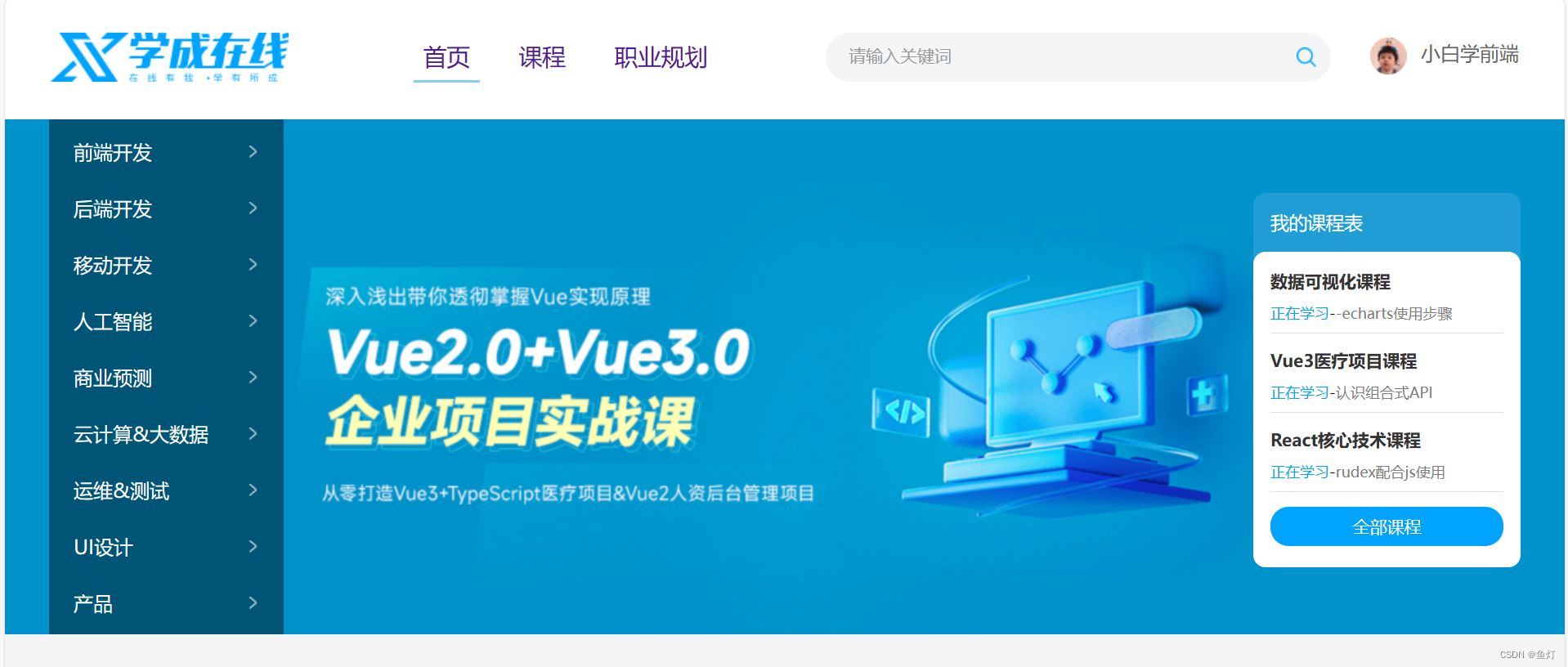
<!-- banner区域 --> <div class="banner"> <div class="wrapper"> <div class="left">1</div> <div class="right">2</div> </div> </div>
/* banner区域 */ .banner{ height: 420px; background-color: #0092cb; } /*banner版心区域*/ .banner .wrapper{ /*左右盒子的排列方式*/ display: flex; justify-content: space-between; height: 420px; /*版心背景图片*/ background-image: url(../uploads/banner.png); }
左侧盒子导航栏
实现方法
- 标签结构:.left>ul>li*9>a
- 布局思路:a默认状态(背景图为白色右箭头)
<!-- banner区域 --> <div class="banner"> <div class="wrapper"> <div class="left"> <ul> <li><a href="#">前端开发</a></li> <li><a href="#">后端开发</a></li> <li><a href="#">移动开发</a></li> <li><a href="#">人工智能</a></li> <li><a href="#">商业预测</a></li> <li><a href="#">云计算&大数据</a></li> <li><a href="#">运维&测试</a></li> <li><a href="#">UI设计</a></li> <li><a href="#">产品</a></li> </ul> </div>
/* banner区域 */ .banner{ height: 420px; background-color: #0092cb; } /*banner的版心区域*/ .banner .wrapper{ display: flex; justify-content: space-between; height: 420px; background-image: url(../uploads/banner.png); } /* 左盒子 */ .banner .left{ /* 内边距 */ padding: 3px 20px; width: 191px; height: 420px; background-color: rgba(0,0,0,0.42); } .banner .left a{ /* 块级的宽度会默认是父级的百分百 */ display: block; height: 46px; /* 这里不用background-image: url()是因为要设置repeat属性,去掉平铺 */ /* 鼠标没有悬停时右边灰色箭头图片 */ background: url(../images/right.png) no-repeat right center; line-height: 46px; font-size:16px; color:#fff; } .banner .left a:hover{ /* 鼠标悬停时右边蓝色箭头图片 */ /* 设置单个背景图片标签可以不设置平铺 */ background-image: url(../images/right-hover.png); color:#00a4ff; }
右盒子
实现方法:
- 标签结构:.right>h3+.content
dl>dt+dd为标题加内容的格式
<!-- 右盒子区域 --> <div class="right"> <h3>我的课程表</h3> <div class="content"> <dl> <dt>数据可视化课程</dt> <!--标题内容--> <dd><span>正在学习</span>-<strong>-echarts使用步骤</strong></dd> <!--正文内容--> </dl> <dl> <dt>Vue3医疗项目课程</dt> <!--标题内容--> <dd><span>正在学习</span>-<strong>认识组合式API</strong></dd> <!--正文内容--> </dl> <dl> <dt>React核心技术课程</dt> <!--标题内容--> <dd><span>正在学习</span>-<strong>rudex配合js使用</strong></dd> <!--正文内容--> </dl> <!-- a标签链接 --> <a href="#">全部课程</a> </div> </div>/* 右盒子区域 */ .banner .right{ width: 218px; height: 305px; background-color: #209dd5; margin-top: 60px; border-radius: 10px; } .banner .right h3{ margin-left: 14px; height: 48px; line-height: 48px; font-size: 15px; color:#fff; /* 设置400是去除加粗 */ font-weight: 400; } .banner .right .content{ height: 257px; background-color: #fff; border-radius: 10px; padding: 14px; } .banner .right dl{ margin-bottom: 12px; border-bottom: 1px solid #e0e0e0; } .banner .right dt{ color:#333333; margin-bottom:8px; font-size: 14px; line-height: 20px; font-weight: 700; } .banner .right dd{ margin-bottom: 8px; font-size: 12px; line-height: 16px; } .banner .right dd span{ color:#00a4ff; } .banner .right dd strong{ color:#7d7d7d; font-weight: 400; } .banner .right a{ display: block; height: 32px; background-color: #00a4ff; line-height: 32px; text-align: center; border-radius: 15px; font-size:14px; color: #fff; }
精品推荐区域
实现方法:
- 标签结构:.recommand>h3+ul+a.modify
- 布局思路:flex布局
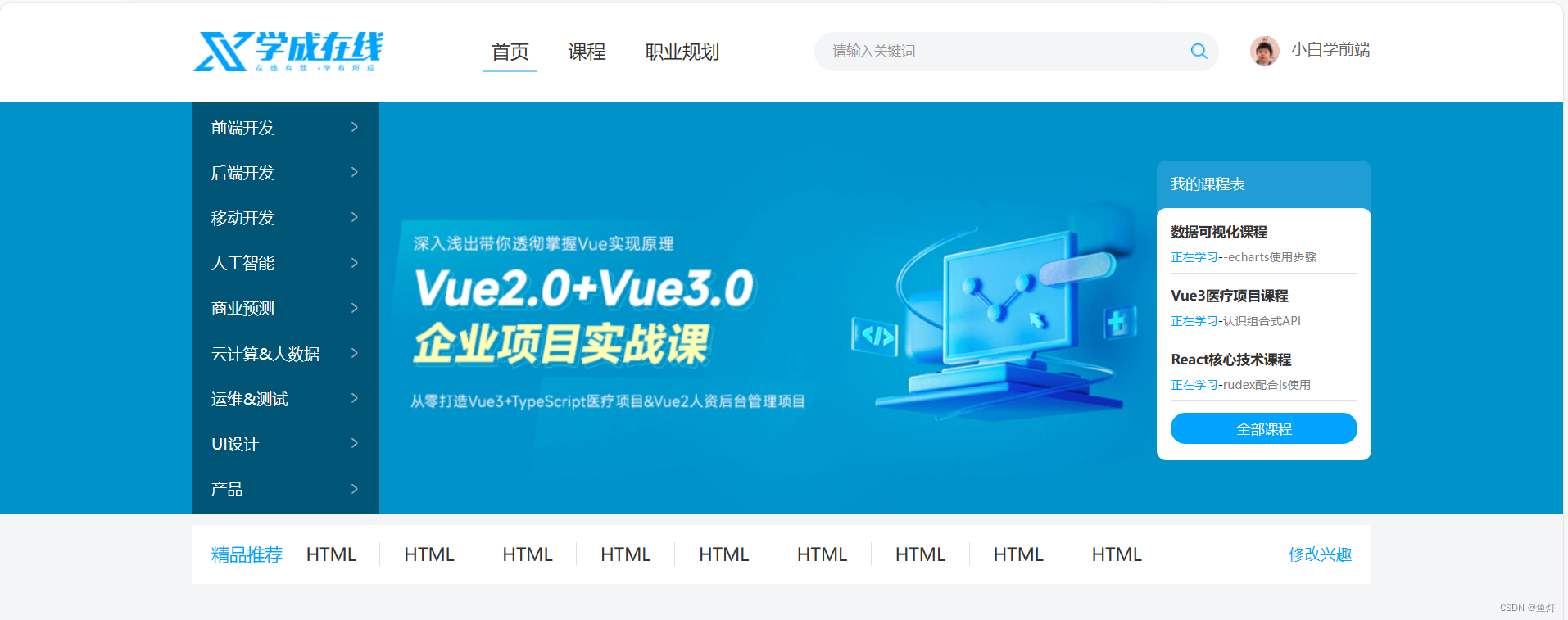
<!-- 精品推荐区域 --> <!-- 同时使用wrapper类是因为该区域和版心宽度一样 --> <div class="recommand wrapper"> <h3>精品推荐</h3> <ul> <li><a href="#">HTML</a></li> <li><a href="#">HTML</a></li> <li><a href="#">HTML</a></li> <li><a href="#">HTML</a></li> <li><a href="#">HTML</a></li> <li><a href="#">HTML</a></li> <li><a href="#">HTML</a></li> <li><a href="#">HTML</a></li> <li><a href="#">HTML</a></li> </ul> <a href="#" class="modify">修改兴趣</a> </div>/* 精品推荐区域 */ .recommand{ /* 设置该区域里的标题和ul和a链接排列方式为flex模式 */ display: flex; height: 60px; background-color: #fff; margin-top: 11px; padding:0 20px; line-height: 60px; box-shadow: 0px 1px 2px 0px rgba(211,211,211,0,5); } .recommand h3{ font-size: 18px; color:#00a4ff; font-weight: 400; } .recommand ul{ /* 除去标题和修改兴趣的部分,剩余尺寸全给ul,把修改兴趣挤到最右 */ flex:1; display: flex; } /* 右边线的高度和a标签中的文字一样,所以在a标签里设置样式 */ .recommand ul li a{ padding:0 24px; border-right: 1px solid #e0e0e0; font-size: 18px; } /* 把最后一个li里面的a标签的右边框去掉 */ .recommand ul li:last-child a{ border-right: none; } .recommand .modify{ font-size: 16px; color:#00a4ff; }
精品课程区域
实现方法:
- 标签结构:.hd(标题)+.bd(内容)
- 布局思路:盒子模型
总体效果
<!-- 精品推荐课程 --> <div class="course wrapper"> <!-- 标题 --> <div class="hd"> <h3>精品推荐</h3> <a class="more">查看更多</a> </div> <!-- 内容 --> <div class="bd">23423</div> </div>/* 推荐课程区域 */ .course{ margin-top:15px; } /* 标题区域有文字和a链接,分别在一左一右 */ /* 标题公共类,与其他区域共同使用 */ .hd{ display: flex; justify-content: space-between; height:60px; line-height: 60px; } /* 设置标题样式 */ .hd h3{ font-size: 21px; font-weight: 400; } /* 设置a链接即查看更多的样式 */ .hd .more{ font-size: 14px; color:#999; /* 设置padding-right使背景图片能露出来 */ padding-right:20px; background: url(../images/more.png) no-repeat right center; }

<!-- 内容:图片+文本 --> <div class="bd"> <ul> <!-- 每一个li里面有两个盒子,一个放图片,一个放文本内容 --> <li><a href="#"> <div class="pic"> <img src="./uploads/course01.png"> </div> <div class="text"> <h4>JavaScript数据看板项目实战</h4> <p> <span>高级</span>·<i>115</i>人在学习 </p> </div> </a></li>
十个盒子如下 :(上面示意的是一个盒子的写法,剩下九个也是如此
<!-- 内容 --> <div class="bd"> <ul> <!-- 每一个li里面有两个盒子,一个放图片,一个放文本内容 --> <li><a href="#"> <div class="pic"> <img src="./uploads/course01.png"> </div> <div class="text"> <h4>JavaScript数据看板项目实战</h4> <p> <span>高级</span>·<i>345</i>人在学习 </p> </div> </a></li> <li><a href="#"> <div class="pic"> <img src="./uploads/course02.png"> </div> <div class="text"> <h4>Vue.js实战——面经全端项目</h4> <p> <span>高级</span>·<i>9726</i>人在学习 </p> </div> </a></li> <li><a href="#"> <div class="pic"> <img src="./uploads/ai03.png"> </div> <div class="text"> <h4>玩转Vue全家桶,iHRM人力资源项目</h4> <p> <span>高级</span>·<i>5678</i>人在学习 </p> </div> </a></li> <li><a href="#"> <div class="pic"> <img src="./uploads/course04.png"> </div> <div class="text"> <h4>Vue.js实战医疗项目——优医问诊</h4> <p> <span>高级</span>·<i>7192</i>人在学习 </p> </div> </a></li> <li><a href="#"> <div class="pic"> <img src="./uploads/course05.png"> </div> <div class="text"> <h4>小程序实战:小兔子乖乖电商小程序项目</h4> <p> <span>高级</span>·<i>3455</i>人在学习 </p> </div> </a></li> <li><a href="#"> <div class="pic"> <img src="./uploads/course06.png"> </div> <div class="text"> <h4>前端框架Fluter开发实战</h4> <p> <span>高级</span>·<i>4724</i>人在学习 </p> </div> </a></li> <li><a href="#"> <div class="pic"> <img src="./uploads/course07.png"> </div> <div class="text"> <h4>熟练使用React.js——极客园H5项目</h4> <p> <span>高级</span>·<i>9345</i>人在学习 </p> </div> </a></li> <li><a href="#"> <div class="pic"> <img src="./uploads/course08.png"> </div> <div class="text"> <h4>熟练使用React.js——极客园PC端项目</h4> <p> <span>高级</span>·<i>1315</i>人在学习 </p> </div> </a></li> <li><a href="#"> <div class="pic"> <img src="./uploads/course09.png"> </div> <div class="text"> <h4>前端实用技术,Fatch API实战</h4> <p> <span>高级</span>·<i>9115</i>人在学习 </p> </div> </a></li> <li><a href="#"> <div class="pic"> <img src="./uploads/course10.png"> </div> <div class="text"> <h4>前端高级Node.js零基础入门教程</h4> <p> <span>高级</span>·<i>4415</i>人在学习 </p> </div> </a></li> </ul> </div> </div>
css样式
/* 推荐课程区域 */ .course{ margin-top:15px; } /* 标题区域有文字和a链接,分别在一左一右 */ /* 标题公共类,与其他区域共同使用 */ .hd{ display: flex; justify-content: space-between; height:60px; line-height: 60px; } /* 设置标题样式 */ .hd h3{ font-size: 21px; font-weight: 400; } /* 设置a链接即查看更多的样式 */ .hd .more{ font-size: 14px; color:#999; /* 设置padding-right使背景图片能露出来 */ padding-right:20px; background: url(../images/more.png) no-repeat right center; } /* 设置所有盒子的排列方式为flex和换行 */ .bd ul{ display: flex; flex-wrap: wrap; justify-content: space-between; } /* 设置盒子的样式 */ .bd li{ width: 228px; height: 271px; margin-bottom: 14px; background-color: #d16161; } /* 盒子图片部分的样式 */ .bd li .pic{ height:156px; } /* 盒子文本部分的样式 */ .bd li .text{ padding:20px; height: 115px; background-color: #fff; } /* 盒子文本部分标题的样式 */ .bd li .text h4{ height: 40px; margin-bottom: 13px; font-size: 14px; line-height: 20px; font-weight: 400; } /* 盒子文本部分内容的样式 */ .bd li .text p{ font-size: 14px; line-height: 20px; color:#999; } /* 设置内容部分高级两个字的颜色 */ .bd li .text p span{ color:orange; } /* 设置不倾斜 */ .bd li .text p i{ font-style: normal; }
前端开发工程师区域
与精品课程区域差不多,只是一个大盒子更加细化了,分为左盒子和右盒子,右盒子的小盒子也是用ul>li实现。该板块也是在版心
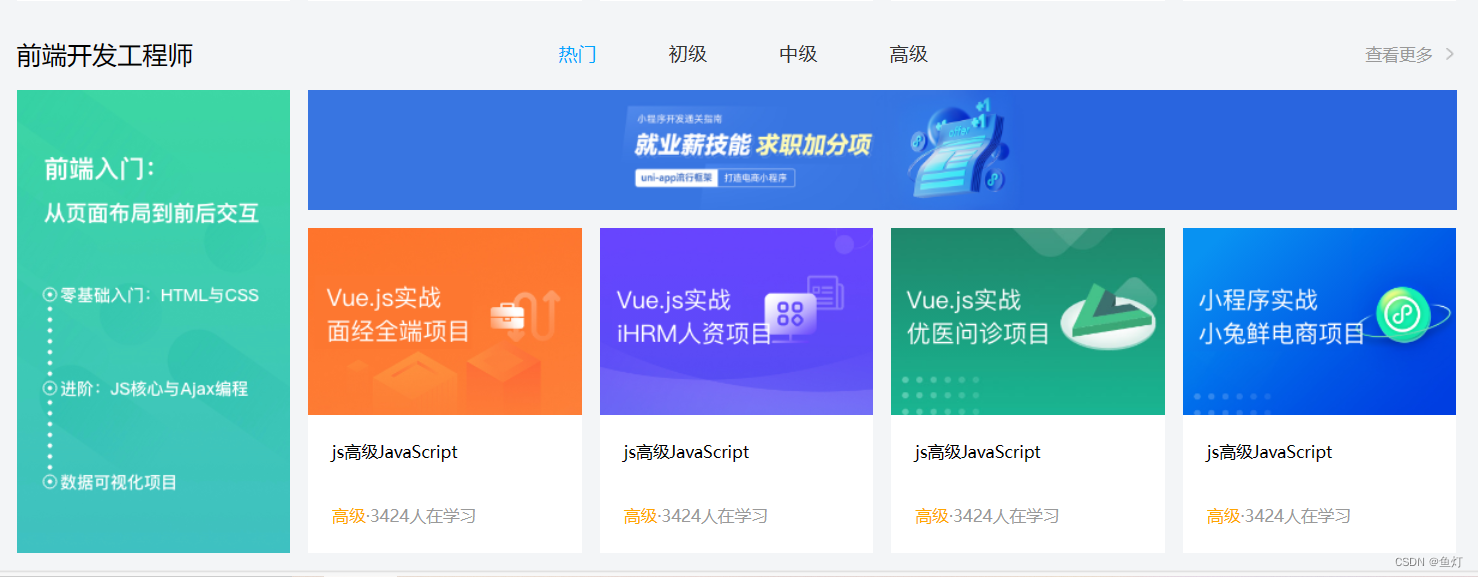
相关的html代码
<!-- 前端工程师区域 --> <!-- 该区域分3个部分:h3、ul、a --> <div class="wrapper"> <div class="hd"> <h3>前端开发工程师</h3> <ul> <li><a href="#" class="active">热门</a></li> <li><a href="#">初级</a></li> <li><a href="#">中级</a></li> <li><a href="#">高级</a></li> </ul> <a href="#" class="more">查看更多</a> </div> <!-- 内容 --> <div class="bd"> <!-- 两个盒子,一左一右 --> <div class="left"> <img src="./uploads/web_left.png"> </div> <!-- 右盒子区域 --> <div class="right"> <!-- 上区域 --> <div class="top"><img src="./uploads/web_top.png"></div> <!-- 下区域:5个li盒子,li盒子分图片和内容两部分 --> <div class="bottom"> <ul> <li> <div class="pic"><img src="./uploads/course02.png"></div> <div class="text"> <h4>js高级JavaScript</h4> <p><span>高级</span>·<i>3424</i>人在学习</p> </div> </li> <li> <div class="pic"><img src="./uploads/course03.png"></div> <div class="text"> <h4>js高级JavaScript</h4> <p><span>高级</span>·<i>3424</i>人在学习</p> </div> </li> <li> <div class="pic"><img src="./uploads/course04.png"></div> <div class="text"> <h4>js高级JavaScript</h4> <p><span>高级</span>·<i>3424</i>人在学习</p> </div> </li> <li> <div class="pic"><img src="./uploads/course05.png"></div> <div class="text"> <h4>js高级JavaScript</h4> <p><span>高级</span>·<i>3424</i>人在学习</p> </div> </li> </ul> </div> </div> </div> </div>
css代码
/* 前端工程师部分的标题区域 */ .hd ul{ display: flex; } .hd ul li{ margin-right: 60px; font-size: 16px; } /* 设置第一个li字体默认为蓝色 */ .hd li .active{ color:#00a4ff; } /* 内容区域 */ .bd{ display: flex; justify-content: space-between; } /* 左盒子 */ .bd .left{ width:228px; } /* 右盒子 */ .bd .right{ width:957px; } /* 右盒子上部 */ .bd .right .top{ margin-bottom: 15px; height:100px; } /* 右盒子下部照片部分 */ .bd .right .bottom .pic{ height: 156px; } /* 右盒子下部内容部分 */ .bd .right .bottom .text { padding:20px; height: 115px; background-color: #fff; } /* 右盒子下部内容标题部分 */ .bd .right .bottom .text h4{ height: 40px; margin-bottom: 13px; font-size: 14px; line-height: 20px; font-weight: 400; } /* 右盒子下部内容正文部分 */ .bd .right .bottom .text p{ font-size: 14px; line-height: 20px; color:#999; } /* 正文部分的前部 */ .bd .right .bottom .text p span{ color:orange; } /* 正文部分的后部 */ .bd .right .bottom .text p i{ font-style: normal; }
Python大数据开发区域
再写一个和上面上面格式一样的就不用再添加css样式了
<!-- Python大数据开发区域 --> <div class="wrapper"> <div class="hd"> <h3>Python大数据开发</h3> <ul> <li><a href="#" class="active">热门</a></li> <li><a href="#">初级</a></li> <li><a href="#">中级</a></li> <li><a href="#">高级</a></li> </ul> <a href="#" class="more">查看更多</a> </div> <!-- 内容 --> <div class="bd"> <!-- 两个盒子,一左一右 --> <div class="left"> <img src="./uploads/python_left.png"> </div> <!-- 右盒子区域 --> <div class="right"> <!-- 上区域 --> <div class="top"><img src="./uploads/python_top.png"></div> <!-- 下区域:5个li盒子,li盒子分图片和内容两部分 --> <div class="bottom"> <ul> <li><a href="#"> <div class="pic"><img src="./uploads/python01.png"></div> <div class="text"> <h4>js高级JavaScript</h4> <p><span>高级</span>·<i>3424</i>人在学习</p> </div> </a></li> <li><a href="#"> <div class="pic"><img src="./uploads/python02.png"></div> <div class="text"> <h4>js高级JavaScript</h4> <p><span>高级</span>·<i>3424</i>人在学习</p> </div> </a></li> <li><a href="#"> <div class="pic"><img src="./uploads/python03.png"></div> <div class="text"> <h4>js高级JavaScript</h4> <p><span>高级</span>·<i>3424</i>人在学习</p> </div> </a></li> <li><a href="#"> <div class="pic"><img src="./uploads/python04.png"></div> <div class="text"> <h4>js高级JavaScript</h4> <p><span>高级</span>·<i>3424</i>人在学习</p> </div> </a></li> </ul> </div> </div> </div> </div>
人工智能板块
这个区域和精品课程课程区域相似,可参考精品课程区域的模版,但是由于我在做的时候,五个盒子排列没有间隔,十个才有,所以我把bd标签改为cd,再把盒子的格式写一遍(也可以复制前面写好的,把bd改为cd即可)
<!-- JavaEE板块 --> <div class="wrapper"> <div class="hd"> <h3>JavaEE</h3> <ul> <li><a href="#" class="active">热门</a></li> <li><a href="#" >初级</a></li> <li><a href="#" >中级</a></li> <li><a href="#" >高级</a></li> </ul> <a class="more">查看更多</a> </div> <div class="cd"> <ul> <li><a href="#"> <div class="pic"><img src="./uploads/java02.png"></div> <div class="text"> <h4>4天快速入门Python数据挖掘</h4> <p><span>高级</span>·<i>7453</i>人在学习</p> </div> </a></li> <li><a href="#"> <div class="pic"><img src="./uploads/java02.png"></div> <div class="text"> <h4>4天快速入门Python数据挖掘</h4> <p><span>高级</span>·<i>7453</i>人在学习</p> </div> </a></li> <li><a href="#"> <div class="pic"><img src="./uploads/java02.png"></div> <div class="text"> <h4>4天快速入门Python数据挖掘</h4> <p><span>高级</span>·<i>7453</i>人在学习</p> </div> </a></li> <li><a href="#"> <div class="pic"><img src="./uploads/java02.png"></div> <div class="text"> <h4>4天快速入门Python数据挖掘</h4> <p><span>高级</span>·<i>7453</i>人在学习</p> </div> </a></li> <li><a href="#"> <div class="pic"><img src="./uploads/java02.png"></div> <div class="text"> <h4>4天快速入门Python数据挖掘</h4> <p><span>高级</span>·<i>7453</i>人在学习</p> </div> </a></li> </ul> </div> </div>
版权区域
实现方法:通栏>版心>左盒子(a img:logo+p+a)>右盒子(dl>dt(标题)+dd(内容))

<!-- 版权区域 --> <div class="footer"> <div class="wrapper"> <div class="left"> <a href="#" class="logo"><img src="./images/logo.png"></a> <p>学成在线教育致力于普及中国最好的教育,它于中国一流大学和机构合作提供在线课程 ©2017年XTCG Inc.保留所有权利 </p> <a class="download">下载APP</a> </div> <div class="right"> <dl> <dt>关于学成网</dt> <dd><a href="#">关于</a></dd> <dd><a href="#">管理团队</a></dd> <dd><a href="#">工作机会</a></dd> <dd><a href="#">客户服务</a></dd> <dd><a href="#">帮助</a></dd> </dl> <dl> <dt>新手指南</dt> <dd><a href="#">如何注册</a></dd> <dd><a href="#">如何选择</a></dd> <dd><a href="#">如何拿到毕业证</a></dd> <dd><a href="#">学分是什么</a></dd> <dd><a href="#">考试未通过怎么办</a></dd> </dl> <dl> <dt>合作伙伴</dt> <dd><a href="#">合作机构</a></dd> <dd><a href="#">合作导师</a></dd> </dl> </div> </div> </div>
/* 版权区域 */ .footer{ height: 273px; background-color: #fff; margin-top: 60px; padding-top: 60px; } .footer .wrapper{ display: flex; justify-content: space-between; } .footer .left{ width:440px; } .footer .left p{ margin-top: 24px; margin-bottom: 14px; font-size: 12px; line-height: 17px; color:#666; } .footer .left .download{ display: block; width:120px; height: 36px; text-align: center; /* 上下边距各为1px,36-1-1=34 */ line-height: 34px; color:00a4ff; border:1px solid #00a4ff; } .footer .right{ display: flex; } .footer .right dl{ margin-left:130px; } .footer .right dl dt{ margin-bottom: 12px; font-size: 16px; line-height: 23px; } .footer .right dd{ font-size: 14px; line-height: 24px; color: #666666; }
至此,一个完整的网页已完成








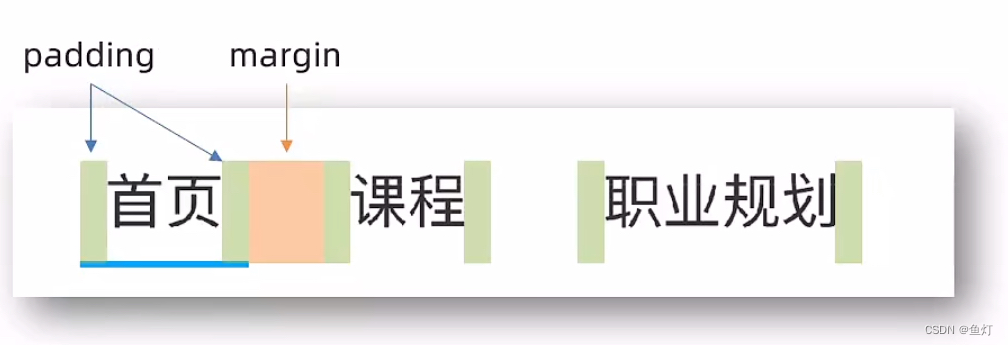
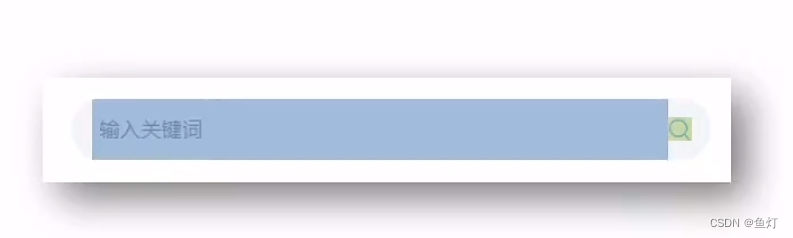

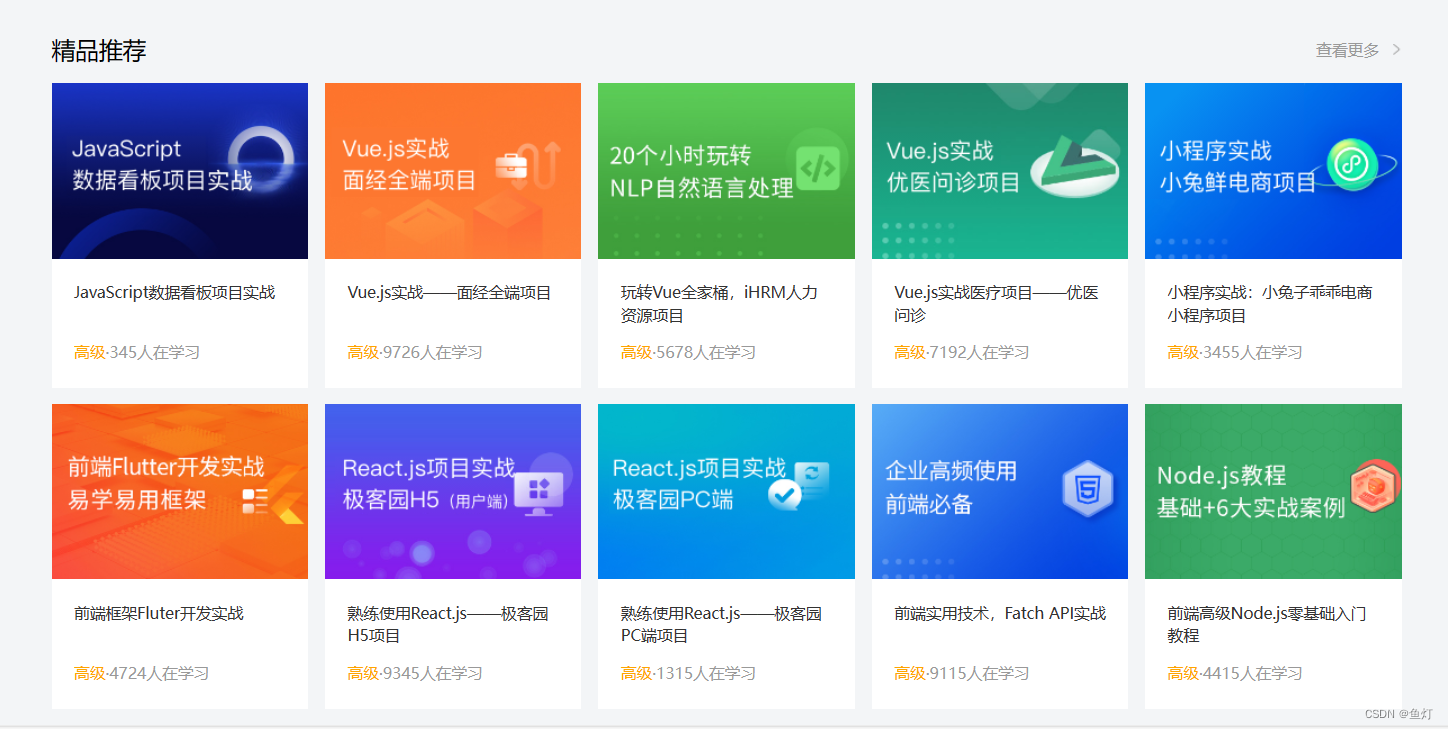

















 6093
6093










 暂无认证
暂无认证


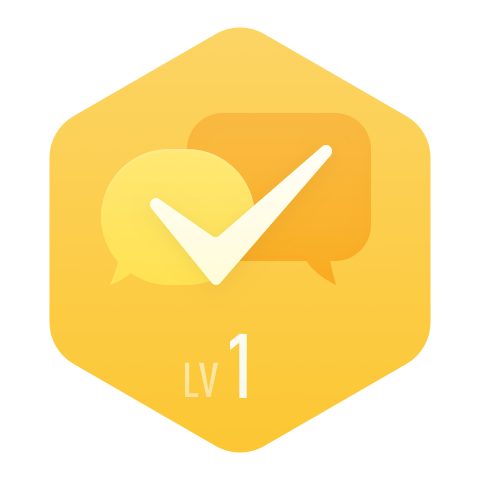

















鱼晚.: 内边距是内容与边框的距离,边框也有宽度,(内边距加边宽)×2+(内容的宽度)=总宽度
鱼晚.: box-sizing:border-box的作用是告诉浏览器,元素的宽度和高度应该包括内边距和边框的尺寸,而不仅仅包括内容,也就是说,如果你设置了一个元素的宽度为100px,并且将box-sizing属性设置为border-box,那么内边距和边框的尺寸会被包含在这个100px的宽度内,这样无论你怎么调整内边距和边框的尺寸,元素的总宽度都会保持为100px。
鱼晚.:

DarrenPig: 变量好可爱
CSDN-Ada助手: 恭喜你写了第13篇博客!看来你对JavaScript的学习和理解已经有了相当的深入。不过,我觉得你可以考虑在下一篇博客中分享一些实际的项目经验,或者是一些实用的技巧和工具,这样能让读者更加受益。期待你的下一篇作品!加油!